Transferarea contactelor din Excel la Gmail. Importați mesaje de la Gmail în Outlook
Ce învățați să faceți, privindu-vă la acest videoclip?
Veți învăța cum să modificați setările contului în Gmail; Cum să importați contacte din alte cutii poștale; Cum se configurează trimiterea de scrisori de la Yandex și Mail la Gmail.
Descriere video:
În ultima lecție, am luat în considerare întrebarea "(Setări generale, selecție web, intrare etc.)".
Deschideți "Setări" de e-mail Gmail și accesați fila "Conturi și import".
Schimbați setările contului
Apăsând elementele corespunzătoare, puteți modifica parametrii de recuperare a parolei și a parolei care au indicat când a fost.
"Import post și contacte"
Vă permite să mutați e-mailurile și contactele din altele servers de mail.
Faceți clic pe "Import mail și contacte". O fereastră se deschide unde trebuie să introduceți o altă adresă cutia poștală a serverului. Intrăm, faceți clic pe "Continuați". Introducem o parolă pentru caseta specificată și faceți clic pe "Continuați". Apoi, punem căpușele opuse informațiilor pe care trebuie să le importați (poștă, scrisori noi, adrese etc.). Faceți clic pe "Start Import" și "OK".
"Trimiteți scrisori ca ..."
În mod implicit, aici este adresa casetei poștale pe Gmail. Dacă ați configurat scrisori de import din alte casete, aceste casete vor apărea în această secțiune. Apoi puteți alege orice casetă din listă. De exemplu, ați configurat o cutie cu mail.ru și, în acest moment, ați ales această casetă specială pentru a răspunde. În acest caz, persoana care ți-a trimis o scrisoare către Mail.ru va primi răspunsul dvs. de la adresa poștală, deși veți scrie cu Gmail.
"Verificați e-mailurile din alte conturi (folosind ROR3)"
Această caracteristică este mai bine să configurați cutiile poștale în sine, astfel încât literele să fie trimise corect.
Expedierea cu Yandex.
Du-te la B. cutie poștală Pe Yandex, deschideți "Setări" (în partea de sus a paginii din dreapta). Mergem la "Regulile de procesare a corespondenței prin poștă". Faceți clic pe butonul "Creare regulă". În șirul "Aplicați", faceți clic pe triunghi și alegeți ce tip de litere vor fi aplicate regula. De exemplu, la spam. Alegeți în fereastra de lângă "cu atașamente și fără investiții."
În punctul de "acțiune", marcați opțiunea "Puneți în folder" și selectați folderul "Inbox" din fereastra următoare. După aceea, faceți clic pe "Creați regulă".
Acum creăm o regulă pentru toate celelalte scrisori. Faceți clic pe "Creați regulă". Alegem "Aplicați toate literele, cu excepția spamului," apoi "cu atașamente și fără investiții." În "acțiune alergă", am pus punctul în punctul de "Trimiteți la", în fereastra de lângă introducerea adresei la care sistemul vă va trimite literele (specificăm o casetă pe Gmail). La sfârșit, faceți clic pe "Creați regulă".
După aceea, o scrisoare cu un link va veni la Gmail pentru a confirma că trimiterea de scrisori de la Yandex va funcționa. Scrisoarea va fi un link care va confirma, faceți clic pe acesta cu un mouse și veți ajunge la pagina Yandex. Mergem de la această pagină la Yandex Mail, confirmarea paginii se va deschide, faceți clic pe această pagină butonul "Activați regula". Acum acționează.
Transport cu mail.ru.
Mergem la cutia poștală pe Mail.ru, în linia de sus cu comenzile Faceți clic pe "Mai mult". Meniul derulant se deschide, selectați "Setări" în el. În fereastra de setări, faceți clic pe "Filtre și transporturi". Alături de butonul "Adăugați filtrul" există un triunghi. Faceți clic pe acesta și faceți clic pe inscripția "Creați expediere". În fereastra care se deschide, introduceți adresa căsuței poștale, unde vor fi trimise litere, faceți clic pe "Salvați". Mail.ru Nu închideți!
După aceasta, la adresa unde trebuie trimise scrisorile dvs., o scrisoare va veni cu un cod de confirmare. Deschideți această scrisoare, copiați codul pentru a confirma. Apăsați pe "Răspundeți la literă" și trimiteți o scrisoare. Actualizați o pagină cu Mail.ru. În partea de sus a listei va fi un filtru pentru expediere, și sub ea inscripția "Confirmați". Faceți clic pe acesta, fereastra se va deschide unde trebuie să introduceți codul din litera și parola din caseta de pe Mail.ru.
În următoarea lecție, vom analiza cum.
O zi buna. Anul trecut am avut o catastrofă reală cu contacte e-mail După ce am făcut o greșeală în timpul tranziției la o altă găzduire web. Ca rezultat, am pierdut multe scrisori și contacte asociate cu aceste scrisori. De multe ori am fost stocate pe dispozitivele noastre, fie că PC, Mac sau gadget-uri mobile Rularea iOS și dar nu ne pasă întotdeauna aplicații individuale și asociate cu informații.
Exportul contactelor dvs. și crearea unei copii de rezervă a literelor nu este niciodată exces. Aceasta este o operație ușoară și rapidă, care în viitor vă va economisi de probleme serioase.
Clic Fișier\u003e Deschis și export\u003e Import și export. În caseta de dialog care apare, selectați " Exportați în dosar", și apoi " Valori separate prin virgulă" Următorul ecran vă permite să vizualizați dosarele. Găsiți dosarul " Contacte"Și introduceți un nume memorabil pentru fișierul CSV exportat.
Puteți săriți urmatorul pas, sau, dacă doriți, modificați setările câmpului. Câmpurile sunt nume atribuite de variabilele din lista dvs. de contacte. Dacă doriți să exportați un set limitat de câmpuri, faceți clic pe "". Apoi adăugați propriul set de câmpuri. Fără screenshot afișează câmpuri utile pentru contactele de afaceri din dvs. Fișierul CSV.. Ulterior, puteți șterge toate intrările într-un fișier CSV care nu includ acești parametri, dar aceasta este o altă poveste.
 În plus, există încă două formate de fișiere exportate în Outlook:
În plus, există încă două formate de fișiere exportate în Outlook:
- Fişier outlook de date. - .PST.: Un fișier de date care conține mesaje și alte informații care pot fi stocate pe computer. Literele și alte date importante sunt încărcate și salvate, sau literele pot fi arhivate în părți în fișierul unic. Exportul sau scrierea de arhivare vă va ajuta să eliberați spațiul de pe serverul de poștă electronică dacă începe să se încheie. Acest format este cel mai des folosit pe conturile POP3.
- Outlook de fișier de date offline - .ost: Cele mai multe alte conturi de e-mail vor exporta mesajele și datele importante în format File.Ost. Acestea includ conturi Microsoft Exchange, Outlook, Google Gmail și IMAP. Informațiile cheie sunt stocate pe serverul de poștă electronică și sincronizate cu o copie de pe aparat.
La Fiasco cu o gazduire web, nici măcar nu m-am gândit backup. Arhiva sa de e-mail. Acum, doar în cazul în care fac backups. in fiecare luna. Dacă spațiul disponibil pe serverul de e-mail este limitat, economisirea și ștergerea literelor vă vor ajuta să eliberați câteva megaocteți valoroase.
Importul de contacte în Outlook este o sarcină foarte simplă. Du-te la B. Fișier\u003e Deschis și export\u003e Import și export. Puteți importa date de la vCard, precum și fișiere.csv, .txt, .pst și alte formate. Selectați " Importați dintr-un alt program sau fișier", Apoi specificați tipul de fișier de care aveți nevoie. Voi folosi.csv. Expertul de import poate înlocui înregistrările repetate, permite contactelor primite să le rescrie sau pur și simplu să ignore duplicatele. Selectați opțiunea corespunzătoare pentru dvs.
 Găsiți fișierul cu contactele pe care le importați. În ecranul următor, programul vă va cere să specificați un dosar pentru înregistrare. Răsfoiți folderele disponibile până când veți găsi " Contacte" Selectați acest dosar și faceți clic pe Următorul. În acest stadiu, veți vedea opțiuni care vă permit să modificați câmpurile importate, așa cum le putem edita la exportul de contacte. De data aceasta, limitată la setările standard.
Găsiți fișierul cu contactele pe care le importați. În ecranul următor, programul vă va cere să specificați un dosar pentru înregistrare. Răsfoiți folderele disponibile până când veți găsi " Contacte" Selectați acest dosar și faceți clic pe Următorul. În acest stadiu, veți vedea opțiuni care vă permit să modificați câmpurile importate, așa cum le putem edita la exportul de contacte. De data aceasta, limitată la setările standard.
Contactele Gmail, de obicei, nu provoacă probleme cum se stochează servere Google. Cu toate acestea, este întotdeauna util să combinați lista de contacte, în loc să fovinați dialogurile dintre mai mulți clienți de poștă electronică.
Conectați-vă la contul Gmail pe care doriți să-l exportați. Faceți clic pe cuvântul " Gmail.»În colțul din stânga sus al ecranului, apoi selectați" Contacte" Veți ajunge la un nou ecran care conține toate contactele Gmail și, eventual, înregistrări din agenda Android, dacă utilizați un smartphone care rulează acest sistem. Faceți clic pe " Inca"Pentru a deschide meniul derulant. Acum trebuie să vedeți un element care să vă permită să exportați contacte.
 Caseta de dialog Export conține mai multe setări. Puteți exporta întreaga listă de contacte, contactele dvs. preferate, contactele din Google cercuri sau lista celor mai frecvent utilizate contacte. În plus, puteți crea lista dvs. de contacte pentru export prin Gmail prin adăugarea fiecărei intrări într-un grup separat.
Caseta de dialog Export conține mai multe setări. Puteți exporta întreaga listă de contacte, contactele dvs. preferate, contactele din Google cercuri sau lista celor mai frecvent utilizate contacte. În plus, puteți crea lista dvs. de contacte pentru export prin Gmail prin adăugarea fiecărei intrări într-un grup separat.
 După finalizarea preparatului, selectați Format de export. Dacă nu tolerați contactele cu unul cont Google la altul sau nu le va exporta pe unul dintre dispozitivele Apple, selectați formatul CSV pentru Outlook. Acesta este un format standardizat pe care majoritatea clienților de e-mail suportă clienții. Salvați fișierul și toate gata!
După finalizarea preparatului, selectați Format de export. Dacă nu tolerați contactele cu unul cont Google la altul sau nu le va exporta pe unul dintre dispozitivele Apple, selectați formatul CSV pentru Outlook. Acesta este un format standardizat pe care majoritatea clienților de e-mail suportă clienții. Salvați fișierul și toate gata!
Acest proces este foarte asemănător cu exportul, numai acum afișați un fișier Gmail de la care doriți să importați date. Pagina de deschidere contacte Gmail, faceți clic pe " Inca", Despre care am vorbit mai devreme, dar de data aceasta alege" Import" Pe ecran apare următoarea casetă de dialog:
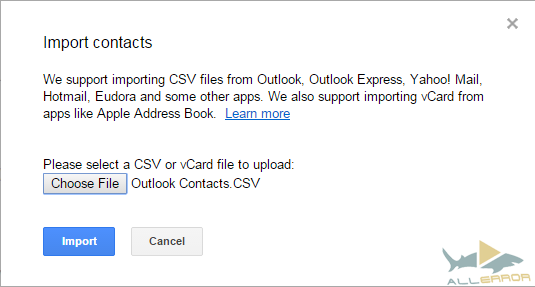 Semit. fișierul dorit., faceți clic pe " Import».
Semit. fișierul dorit., faceți clic pe " Import».
Deschis " Carte de adrese"Situat în panoul de control superior. Apoi apasa Instrumente\u003e Export.. După aceea veți vedea o casetă de dialog " Salvează ca" Thunderbird este capabil să exporte contacte în Format Files.csv, .ldif i.tab / .txt.
 Exportarea contactelor de la Thunderbird, aș alege. CSV, sau .Tab / .txt, mai ales dacă mergeți la Outlook. Formatul.ldif acceptat ca. Mozilla Thunderbird. Deci, cărțile de adrese Apple, dar Outlook nu știe cum să lucreze cu ea. Dacă încă mai întâlnești un fișier.ldif, dar nu veți avea programe care să le puteți deschide, utilizați unul aplicații gratuite Pentru a converti.ldif v.csv.
Exportarea contactelor de la Thunderbird, aș alege. CSV, sau .Tab / .txt, mai ales dacă mergeți la Outlook. Formatul.ldif acceptat ca. Mozilla Thunderbird. Deci, cărțile de adrese Apple, dar Outlook nu știe cum să lucreze cu ea. Dacă încă mai întâlnești un fișier.ldif, dar nu veți avea programe care să le puteți deschide, utilizați unul aplicații gratuite Pentru a converti.ldif v.csv.
Thunderbird Contacte import
Pentru a importa contacte în Thunderbird, selectați " Import»În loc de export și urmați instrucțiunile de pe ecran. E greu să faci o greșeală aici.
Voila! A ta cartea de adrese Din nou, umplut cu contacte ale colegilor, celor dragi și prieteni.
Sperăm că acum vă veți simți încrezători, importând și exportați contacte când outlook de asistență., Gmail și Thunderbird. Funcțiile de export și de import în toți clienții poștali sunt aranjați într-un mod similar, atât de mult noroc pentru tine!
Această conducere te-a ajutat? Ce clienți de poștă electronică folosiți? Spune-mi în comentarii!
În Gmail puteți primi scrisori din mai multe conturi de poștă electronică. Selectați una dintre opțiuni:
- Importați toate mesajele (vechi și nou). Profitați de acest mod dacă veți primi scrisori la o altă adresă (inclusiv adresa Gmail). Există întârzieri nesemnificative între introducerea literelor către o altă căsuță poștală și importurile lor în Gmail.
- Obțineți doar postări vechi. Potrivit pentru cei care au trecut recent la Gmail.
- Transmite doar postări noi. Selectați această opțiune dacă doriți să primiți instantaneu mesaje noi din altă casetă.
Importați toate mesajele
Puteți importa toate literele vechi și noi din alt cont.
Notă. Din alt cont, puteți transfera numai scrisori. Dosarele și etichetele sunt imposibil de importat.
Pasul 1. Schimbați setările din contul extern
Yahoo, Outlook sau alt serviciu
Asigurați-vă că în dvs. serviciu poștal Există acces prin protocolul pop. Atunci modificați setările din Gmail.
Un alt cont de gmail
Pasul 2. Schimbați setările Gmail
Eroare "Server a refuzat să acceseze protocolul POP3"
- Dacă utilizați autentificare în două etape introduce parolă Aplicație.
- Dacă utilizați Gmail în organizația sau instituția de învățământÎn câmpul "Pop Server", introduceți mail.domain.com și selectați Port 110.
- Dacă utilizați google Records. MX. Într-un cont corporativ sau academic, în câmpul "Pop-server", introduceți pop.gmail.com și selectați Port 995.
- Dacă nu reușești să intriIncearca-l activați accesul pentru aplicații nesigure . De asemenea, poate că veți avea nevoie dezactivați codul sau protecția cuvintelor.
Alte erori
Dacă ați întâlnit alte erori, faceți clic pe Afișați informații despre eroare Și faceți următoarele:
- Dacă popul este dezactivatIncludeți-l în setările contului din care importați scrisori.
- Dacă popul este indisponibilCel mai probabil serviciul dvs. de e-mail nu acceptă accesul la acest protocol. În acest caz, puteți importați scrisorile vechi și activați expedierea automată mesaje noi.
Dacă aveți probleme cu scrisori, profitați aceste sfaturi.
Obțineți doar postări vechi
Dacă ați trecut recent la Gmail, transferați scrisori vechi de la caseta la care ați utilizat înainte.
Vom trimite scrisori din contul vechi la noua adresă Gmail în termen de 30 de zile, astfel încât să puteți notifica treptat contactele despre modificarea adresei.
Cum să dezactivați importul de e-mail
Transmite doar postări noi
De la o altă adresă Gmail. Înființat transport automat.
De la Yahoo, Outlook sau alt serviciu. Găsiți instrucțiunile pentru setarea pieselor automate de pe Internet.
În Gmail puteți primi scrisori din mai multe conturi de poștă electronică. Selectați una dintre opțiuni:
- Importați toate mesajele (vechi și nou). Profitați de acest mod dacă veți primi scrisori la o altă adresă (inclusiv adresa Gmail). Există întârzieri nesemnificative între introducerea literelor către o altă căsuță poștală și importurile lor în Gmail.
- Obțineți doar postări vechi. Potrivit pentru cei care au trecut recent la Gmail.
- Transmite doar postări noi. Selectați această opțiune dacă doriți să primiți instantaneu mesaje noi din altă casetă.
Importați toate mesajele
Puteți importa toate literele vechi și noi din alt cont.
Notă. Din alt cont, puteți transfera numai scrisori. Dosarele și etichetele sunt imposibil de importat.
Pasul 1. Schimbați setările din contul extern
Yahoo, Outlook sau alt serviciu
Asigurați-vă că serviciul poștal are acces prin protocolul pop. Apoi schimbați setările din Gmail.
Un alt cont de gmail
Pasul 2. Schimbați setările Gmail
Eroare "Server a refuzat să acceseze protocolul POP3"
- Dacă utilizați autentificarea în două etape, Introduceți parola aplicației.
- Dacă utilizați Gmail în organizația sau instituția de învățământÎn câmpul "Pop Server", introduceți mail.domain.com și selectați Port 110.
- Dacă utilizați înregistrări Google MX Într-un cont corporativ sau academic, în câmpul "Pop-server", introduceți pop.gmail.com și selectați Port 995.
- Dacă nu reușești să intriIncearca-l activați accesul pentru aplicații nesigure . De asemenea, poate că veți avea nevoie dezactivați codul sau protecția cuvintelor.
Aceste sfaturi.
Alte erori
Dacă ați întâlnit alte erori, faceți clic pe Afișați informații despre eroare Și faceți următoarele:
- Dacă popul este dezactivatIncludeți-l în setările contului din care importați scrisori.
- Dacă popul este indisponibilCel mai probabil serviciul dvs. de e-mail nu acceptă accesul la acest protocol. În acest caz, puteți importa litere vechi și puteți activa expedierea automată a mesajelor noi.
Dacă aveți probleme cu scrisori, profitați de aceste sfaturi.
Obțineți doar postări vechi
Dacă ați trecut recent la Gmail, transferați scrisori vechi de la caseta la care ați utilizat înainte.
Vom trimite scrisori din contul vechi la noua adresă Gmail în termen de 30 de zile, astfel încât să puteți notifica treptat contactele despre modificarea adresei.
Cum să dezactivați importul de e-mail
Transmite doar postări noi
De la o altă adresă Gmail. Configurați transportul automat automat.
De la Yahoo, Outlook sau alt serviciu. Găsiți instrucțiunile pentru setarea pieselor automate de pe Internet.
